Schijf verwijderen uit opslagpool voor opslagruimten in Windows 11/10
Als je een opslagpool hebt gemaakt(created a storage pool) of een bestaande pool hebt geüpgraded op je Windows 11/10-apparaat, kun je een schijf uit de pool verwijderen - de gegevens die op die schijf zijn opgeslagen, worden verplaatst naar andere schijven in de pool, waardoor u om de schijf voor iets anders te gebruiken. In dit bericht laten we u zien hoe u Drive uit de opslagpool verwijdert voor opslagruimten(remove Drive from Storage Pool for Storage Spaces) in Windows 11/10.

Schijf(Remove Drive) verwijderen uit opslagpool(Storage Pool) voor opslagruimten(Storage)

We kunnen Drive op 2 snelle en gemakkelijke manieren uit de opslagpool(Storage Pool) voor opslagruimten(Storage) in Windows 11/10verwijderen . (Spaces)We zullen dit onderwerp onderzoeken aan de hand van de methoden die hieronder in deze sectie worden beschreven:
1] Via Instellingen-app
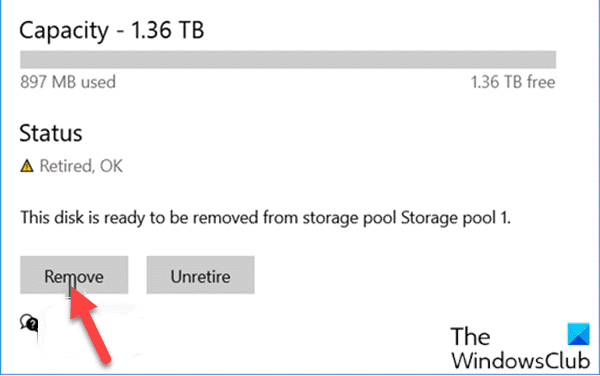
Ga als volgt te werk om Drive uit de opslagpool(Storage Pool) voor opslagruimten(Storage Spaces) te verwijderen via de app Instellingen in (Settings)Windows 11/10 :
- Druk op de Windows key + I om Instellingen te openen(open Settings) .
- Tik of klik op Systeem(System) .
- Klik op Opslag(Storage) in het linkerdeelvenster.
- Scroll vervolgens naar beneden en klik/tik op de koppeling Opslagruimten beheren(Manage Storage Spaces) in het rechterdeelvenster.
- Klik(Click) op de chevron om een opslagpool uit te vouwen waaruit u een schijf wilt verwijderen.
- Klik vervolgens op de chevron om de fysieke schijven(Physical disks) voor de opslagpool uit te vouwen.
- Klik nu op de schijf die u wilt verwijderen.
- Klik op Eigenschappen(Properties) .
- Klik op de knop Voorbereiden voor verwijdering(Prepare for removal ) .
- Klik op Verwijderen(Remove) . De schijf wordt nu uit de opslagpool verwijderd.
- Sluit de app Instellingen af.
De verwijderde schijf wordt weergegeven als een niet-toegewezen schijf in het hulpprogramma Schijfbeheer(Disk Management tool) .
2] Via het Configuratiescherm
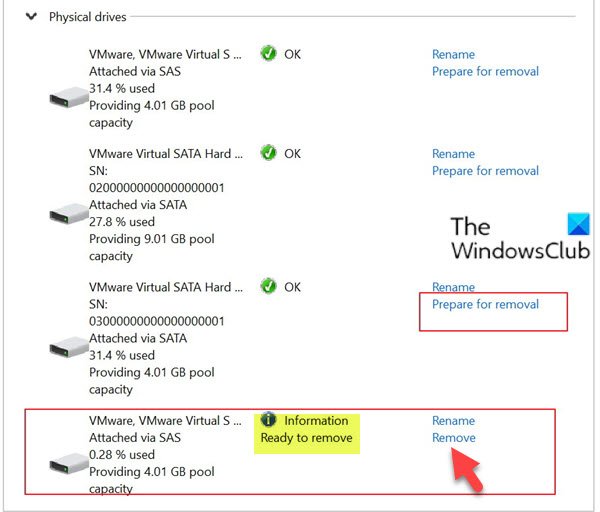
Ga als volgt te werk om Drive uit de opslagpool(Storage Pool) voor opslagruimten(Storage Spaces) te verwijderen via het Configuratiescherm(Control Panel) in Windows 11/10 :
- Druk op de Windows key + R om het dialoogvenster Uitvoeren op te roepen.
- Typ control(control) in het dialoogvenster Uitvoeren en druk op Enter om het Configuratiescherm te openen(open Control Panel) .
- Stel in de rechterbovenhoek van het venster de optie Weergeven op in op (View by)Grote pictogrammen of Kleine pictogrammen(Large icons or Small icons) .
- Klik op de knop Instellingen wijzigen(Change settings) en klik op Ja(Yes) als daarom wordt gevraagd door UAC.
- Klik onder Fysieke schijven(Physical drives) voor de gewenste opslagpool op de koppeling Voorbereiden voor verwijdering(Prepare for removal) voor de schijf die u wilt verwijderen.
- Klik op de knop Voorbereiden voor verwijdering(Prepare for removal) .
Opmerking(Note) : zorg ervoor dat uw pc is aangesloten op een voedingsbron totdat de schijf klaar is om te worden verwijderd. Dit proces kan enkele uren duren, afhankelijk van de hoeveelheid gegevens die u op de schijf hebt opgeslagen. U kunt ook problemen ondervinden wanneer de schijf zich voorbereidt op verwijdering, wat hoogstwaarschijnlijk te wijten is aan onvoldoende vrije ruimte in de pool om alle gegevens op te slaan van de schijf die u wilt verwijderen. In dit geval kunt u een nieuwe schijf aan de pool toevoegen die even groot is als de schijf die u wilt verwijderen en het vervolgens opnieuw proberen.
- De schijf wordt nu weergegeven als Voorbereiden voor verwijdering(Preparing for removal) .
- Zodra de schijf wordt vermeld als Gereed om te verwijderen(Ready to remove) , klikt u op de koppeling Verwijderen .(Remove)
- Klik vervolgens op de knop Schijf verwijderen(Remove drive) . De schijf wordt nu uit de opslagpool verwijderd.
- Verlaat het Configuratiescherm.
Dat zijn de twee manieren om Drive uit de opslagpool(Storage Pool) voor opslagruimten(Storage) te verwijderen in Windows 11/1011/10(Spaces) !
Lees volgende(Read next) : Hoe verwijder ik een opslagruimte uit de opslagpool(How to Delete a Storage Space from Storage Pool) ?
Related posts
Opslagpool upgraden voor opslagruimten in Windows 11/10
Hernoem fysieke schijf in opslagpool voor opslagruimten in Windows 10
Hoe een opslagruimte uit de opslagpool te verwijderen in Windows 11/10
Schijfgebruik in opslagpool optimaliseren voor opslagruimten in Windows
Hoe opslagruimten in de opslagpool in Windows 10 te wijzigen
Verhoog de snelheid van de harde schijf en verbeter de prestaties in Windows 11/10
Opslagruimten op Windows 10 gebruiken voor gegevensback-ups
Hoe Mapped Network Drive Cache te wissen in Windows 11/10
Een systeemherstelschijf maken in Windows 11/10
Opslagruimten maken voor opslagpool in Windows 10
Verwijder media is tegen schrijven beveiligd bericht in Windows 11/10
Hoe de opslaggrootte van de Prullenbak te wijzigen in Windows 11/10
Een netwerkschijf toewijzen of een FTP-schijf toevoegen in Windows 11/10
Recovery Drive is vol in Windows 11/10; Hoe ruimte vrijmaken?
Een schijf verbergen in Windows 11/10
Verwijder de meest gebruikte apps uit het menu Start in Windows 11/10
Hoe de gezondheid van de harde schijf te controleren in Windows 11/10
Verwijder dubbele stationslettervermelding uit Verkenner in Windows 11/10
Hoe maak je een back-up van Gmail naar de harde schijf op Windows 11/10
Geen verwijderknop voor Microsoft-account in Windows 11/10
